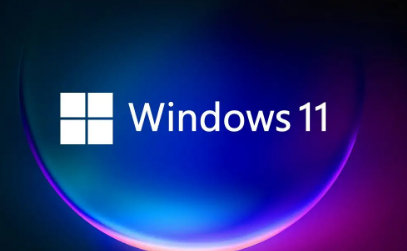Win11是微软推出的一款操作系统,它拥有众多强大的功能,让用户的使用体验更加顺畅和高效。然而,在使用截图工具时,有些用户发现所截图的图片上并没有出现边框,这给他们带来了困扰。
为了解决这个问题,以下是详细的步骤介绍:
首先,单击开始菜单,然后在搜索框中输入“截图工具”关键字。接着,单击打开“截图工具”窗口右上角的“查看更多”菜单(该菜单显示为三个水平点),如下图所示:
在弹出菜单中,选择“选项”,然后勾选“在截图周围显示屏幕快照边框”选项,如下图所示:
完成上述步骤后,再次使用截图工具进行截图时,就会发现周围已经出现了边框,这样即可轻松解决问题。